
Большинство пользователей телефонов и планшетов сталкивались с ситуацией, когда устройство зависло — не реагирует на нажатия и не выключается. При этом экран горит (продолжает работать). Раньше почти все мобильные гаджеты оснащались обслуживаемым элементом питания, который находился под крышкой. Её можно было снять и вручную отключить/включить батарейку, после чего, как правило, всё восстанавливалось. Эдакий принудительный перезапуск.
В новой портативной электронике ситуация стала немного сложнее из-за стремления производителей сделать её компактнее и тоньше. Пользователям приходится искать способ обойтись без трюка переподключения батареи из-за неразборного корпуса. И у нас есть для вас готовые решения.
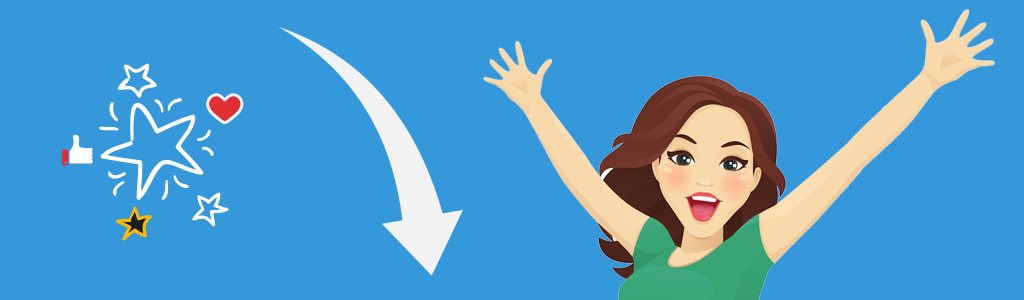
Как перезагрузить телефон с несъёмным аккумулятором?
На мобильных устройствах всегда предусмотрен вариант принудительного перезапуска. Начиная от скрытой кнопки под булавку и заканчивая особым сочетанием аппаратных клавиш на корпусе. Поскольку вы не знаете точного способа перезагрузить свой телефон из-за несъёмной батареи, то предлагаем перебрать все известные в порядке возрастания сложности исполнения.

1. Перезагрузка зависшего iPhone
• Нажмите и удерживайте кнопку «Home» (центральную).
• Следом нажмите и держите кнопку включения смартфона.
• Подождите несколько секунд до отключения экрана, затем отпустите и включите аппарат.
• Способ работает на некоторых флагманских устройствах Android и на всех поколениях Apple iPhone.
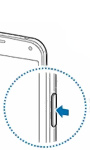
2. Удерживание кнопки включения
• Зажмите кнопку включения.
• Держите её в нажатом состоянии несколько секунд до отключения экрана.
• Включите устройство.
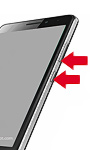
3. Удерживание сочетания кнопок
• Если не помогает, то усложним конфигурацию.
• Зажмите кнопку включения.
• Следом задержите на несколько секунд нажатой клавишу уменьшения громкости до отключения экрана.
• Если не отключается, то смените её на клавишу увеличения громкости и ждите несколько секунд.
• При раздельных клавишах регулировки громкости (не «качелька») попробуйте зажать на несколько секунд все три: включение, уменьшение и увеличение громкости.

4. Нажатие скрытой кнопки Reset
• На старых или недорогих мобильных устройствах (особенно на планшетах) есть кнопка принудительного сброса под булавку в виде маленького отверстия на корпусе.
• Внимание! Не перепутайте её отверстие с микрофоном! Рядом должна быть надпись «Reset» или «Power OFF».
• Нажмите её булавкой однократно для перезагрузки или зажмите на несколько секунд для перезагрузки со сбросом настроек.

5. Если аккумулятор несъёмный, а крышка съёмная
• Иногда кнопка «Reset» или «Power OFF» расположены скрытно в области установки SIM-карты или под крышкой.
• Так сделано на старых смартфонах Sony, например — нужно снять крышку и нажать кнопку булавкой для перезагрузки.
• Также вы можете перезагрузить смартфон с несъемным аккумулятором, если его крышка снимается — просто отключите шлейф питания аккумулятора, поддев его разъём пинцетом.
• Подключите шлейф вновь к системной плате и включите устройство.
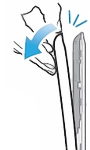
6. Путём частичной разборки корпуса
• Когда ни один из способов не помогает, а устройство продолжает «висеть», чтобы не ждать разрядки батареи, разберите корпус самостоятельно.
• Инструкции по разборке различных моделей смартфонов и отключению несъёмного аккумулятора от системной платы вы найдёте в разделе «Как заменить аккумулятор».
Если у вас возникли вопросы, то можете отправить сообщение в ВКонтакте vk.com/neovoltru, чтобы получить помощь. Подпишитесь в группе на новости из мира гаджетов, узнайте об улучшении их автономности и прогрессе в научных исследованиях аккумуляторов.
Если вы столкнулись с проблемой, что смартфон стал медленнее работать, переодически зависать, глючит, отказывается реагировать на касания, обязательно ознакомьтесь со статьей. Здесь в деталях разберемся как перезагрузить телефон на базе Андроид, iOs и Виндовс.
Пошаговая инструкция универсальна и подходит для всех моделей и марок: iPhone, Windows Phone, Alcatel, Asus, Lenovo, Meizu, Philips, Nokia, Oppo, Phillips, Prestigio, Sony Xperia, HTC, Samsung, Xiaomi (Redme), ZTE, BQ, Vertex, Micromax, Umidigi, Oukitel, Texet, Leagoo, Dexp, Doogie, Huawei (Honor), HomTom и т.д. Могут быть не существенные отличия в интерфейсах из-за версий Android, iOs и Виндовс.
Содержание
- Способы
- Кнопки включения
- Для операционной системы Android
- Для операционной системы iPhone
- Для операционной системы Windows Phone
- Комбинации физических кнопок
- Android
- iPhone
- Для Windows Phone
- Специальные программы для перезагрузки
- Android
- iPhone
- Windows Phone
- Разрядить батарейку в 0
- Из меню
- Android
- iPhone
- Windows Phone
- Через компьютер
- Android
- iPhone
- Windows Phone
- Вытащить аккумулятор
- Крайние варианты
- Android
- iPhone
- Windows Phone
- Если ничего не помогает
- Вопрос-ответ
- Может ли голосовой помощник помочь?
- Можно ли перезагружать во время зарядки?
- Как часто разрешается делать ребут ?
- Почему после загрузки ОС требует пароль?
- Почему перестал включаться телефон после рестарта?
- Можно ли выполнить удаленно?
- Пишет «Обнаружены несанкционированные действия»
- Заключение
- Видео
Способы
Рассмотрим самые распространённые и эффективные способы перезагрузки для разных видов сотовых. Сразу надо уточнить – ребут не вреден для операционной системы, максимум можете потерять не сохраненные данные. Процедуру разрешается проводить хоть каждый день.
Кнопки включения
Для операционной системы Android
Если нажать кнопку блокировки и удерживать ее 5-6 секунд, то появится небольшое окошко, в котором будет два варианта: «Выключить устройство» или «Перезагрузить». Выберите второй вариант. Телефон перезагрузится сам. Также можно нажать на «Выключить», а потом просто включить, зажав ВКЛ.
Если аппарат затупил в процессе работы, для принудительного отключения питания, удерживайте клавишу чуть дольше, чем обычно — 10-15 секунд.
Для операционной системы iPhone
Нажмите и удерживайте кнопку отключения iPhone до появления больших надписей «Выключите» и «Отменить». Далее нажмите на левую часть, где изображен значок выключения и, не отрывая пальца, проведите слева на право. Затем включите телефон в обычном режиме.
Для операционной системы Windows Phone
Если устройство работает стабильно, то просто зажмите кнопку блокировки до появления надписи: «Проведите вниз, чтобы выключить». После этого потяните плашку вниз и подождите выключения смартфона. Когда экран погаснет, зажмите ВКЛ, чтобы включить смартфон.
Комбинации физических кнопок
Android
Подойдет, если поврежден сенсор или экран:
- Зажмите кнопку включения и клавишу увеличения громкости до полного отключения.
- Зажмите POWER и обе клавиши изменения громкости (только для раздельных кнопок!) и удерживайте их 10 секунд.
Есть вариант через меню загрузчика (Рекавери). Войдите в меню по инструкции, но выберите пункт Reboot Now:
iPhone
У iPhone 6, 6 plus, 6s, 6s plus, 5, 5S, 5C, SE, 4S и более ранних моделей удерживайте «Домой» и «Питание» 10 секунд. После того, как экран полностью погаснет, отпустите кнопки. Если логотип телефона после этого не появился, то просто нажмите на ВКЛ. Если у вас зависла модель iPhone 7 и более поздняя, то зажмите POWER и уменьшения громкости одновременно, после чего подождите не менее 5 секунд.
Важно! Последний способ рекомендуется применять только при крайней необходимости, так как это является способом экстренного (аварийного) выключения.

Для Windows Phone
Если смартфон на Виндовс завис, то есть два варианта:
- Софт ресет («мягкая» перезагрузка без потери данных). Зажмите и удерживайте кнопки блокировки и уменьшения громкости до появления вибрации. Смартфон перезапустится и будет функционировать в своем нормальном режиме.
- Хард ресет(«жесткий» ребут со сбросом данных до заводских настроек). Зажмите и удерживайте клавишу выключения и уменьшения громкости, пока не появится вибрация. Потом зажмите клавишу уменьшения громкости, пока на дисплее не появится символ «!». После этого поочередно нажмите клавиши повышения громкости, понижения громкости, включения, снижения громкости. Это запустит процесс отката смартфона к заводским настройкам.
Важно! Перед тем как использовать последний вариант, лучше попробуйте другие способы, которые будут указаны ниже.
Специальные программы для перезагрузки
Если описанные выше способы не помогли, вы можете воспользоваться специальными программами.
Android
Если кнопка питания на вашем телефоне сломана, вы можете использовать программу Rebooter.
Важно: для использования данной программы необходимы root-права. Это специальный аккаунт, открывающий доступ к ранее заблокированным функциям.
Программа позволит быстрее перезагружать устройство. Утилита имеет 5 активных функций: «Выключение», «Перезагрузка», «Включение/выключение авиарежима», «Рекавери» (сброс до заводских настроек), а также кнопку «Загрузчик», которая тоже выполняет принудительный рестарт системы.
Из дополнительных функций можно отметить:
- возможность создания иконки виджета на рабочем столе при установке;
- выбор отображаемых функциональных клавиш;
- поддержка авто обновления программы.
Программу можно взять с 4PDA здесь.
Еще можно использовать программу Перезапуск. Приложение позволяет перезагружать смартфон в одно касание. Скачать приложение можно здесь.
Важно! Для нормальной работы приложения необходимы root-права. Если прав суперпользователя нет, то данное приложение скорее всего не будет работать на вашем устройстве.
Программа Меню выключения поможет с перезагрузкой, но и здесь для полноценной работы необходимы root-права.
Функции программы:
- Выключение,
- Перезагрузка,
- «Мягкий» ребут,
- Рестарт из меню загрузчика (Recovery),
- Перезагрузка в режим восстановления,
- Отключение дисплея.
Установить можно по этой ссылке.
iPhone
Используется программы с режимом восстановления, которые позволят исправить ошибки в iOs.
Если устройство не отвечает, зависло в режиме восстановления, iOS System Recovery исправит это. Ниже приведен список проблем, которые может решить программа:
- Завис в режиме восстановления,
- проблемы в режиме DFU,
- Показывает черный / синий / красный / белый экран,
- завис в режиме наушников,
- глючит и не реагирует на касания,
- отключен после сбоя разблокировки,
- уход в циклическую перезагрузку,
Скачать можно по этой ссылке.
Еще вариант:
Windows Phone
Mang Restart. Может запускаться из меню и с главного экрана. В приложении можно включить подтверждение перезагрузки, чтобы не было случайных срабатываний. Приложение рабочее, но отсутствует русский язык. Скачать его можно по этой ссылке.
Разрядить батарейку в 0
Этот способ одинаков для любой операциооной системы, на мобильниках с несъемным аккумулятором. Запустите приложения, затрачивающие самый большой % заряда батареи, включите Wi-Fi и Bluetooth, включите проигрыватель музыки. % затраты батареи можно посмотреть в главном меню по пути:
- Android: Батарея — Использование батареи.
- iPhone: Батарея — Использование аккумулятора — Показать подробное использование.
- Windows Phone: Система — Экономия заряда — Использование батареи.
Из меню
Android
Войдите в настройки, затем перейдите в раздел «Все», далее откройте раздел «Расписание включения/выключения устройства», а затем запланируйте отключение на удобное вам время.
Внимание! Данная опция может содержаться не на всех смарфтонах.
iPhone
Заходим в меню, выбираем «Основные», спускаемся до конца и нажимаем «Выключение». Телефон отключится.
Windows Phone
На самом устройстве нет настроек включения и выключения.
Через компьютер
Android
Перед выполнением необходимо скачать сервисный мануал для телефона с сайта производителя. В нем содержатся все необходимые данные. Там можно найти, как включить мобильник через компьютер и скачать необходимое программное обеспечение, например ADB.
Внимание! Устанавливайте мануал только с сайта производителя, пиратские версии могут повредить смартфон.
iPhone
Подключите устройство к компьютеру с помощью USB кабеля, откройте iTunes и выполните перезагрузку через интерфейс программы.
Windows Phone
Нет возможности перезагрузить с помощью компьютера.
Вытащить аккумулятор
Если вы хотите экстренно перезагрузить зависший сотовый, извлеките батарею из корпуса. Для этого снимите заднюю крышку телефона и достаньте аккумулятор, после чего вставте обратно. Эта информация актуальная для всех ОС, представленных в данной статье, со съемным АКБ. Но на большинстве современных гаджетов батарею снять нельзя.
Важно! Не рекомендуется самому доставать аккумулятор из устройств компании Apple — существует риск повредить батарею или шлейф питания.

Крайние варианты
Android
Если никак не получается сделать рестарт, то можете сбросить свое устройство до заводских параметров. Этот пункт можно найти в главном меню по пути: Система и обновления/о телефоне — Сброс — Сброс всех настроек/Сброс до заводских настроек. Также вы можете перепрошить смартфон. Самостоятельно процедуру не сложно выполнить по подробной инструкции здесь. Или обратитесь к специалисту сервисного центра.
iPhone
Сбросить телефон до заводских настроек можно здесь: Настройки — Основные — Сброс. Также вы можете произвести сброс по комбинации клавиш, указанной в соответсвующем разделе статьи. Или попробуйте прошить айфон с помощью инструкции по этой ссылке.
Если вы боитесь навредить устройству и хотите сохранить гарнатию, то воспользуйтесь услугами специалиста.
Windows Phone
Сбросить все до заводских настроек на данной операционной системе можно, следуя по этому пути: Параметры — Система — Сведения об устройстве — Сброс настроек. Вы можете сделать перепрошивку самостоятельно с помощью этой ссылки Учитывайте, что перепрошивка сбросит все данные. Если вы не хотите рисковать, то отнесите аппарат профессионалу.
Если ничего не помогает
Если ничего не помогает, попробуйте разобрать корпус и откинуть шлейф батарейки от платы. Актуально для Андроид, iPhone, Windows Phone и планшетов.
На старых моделях встречается физическая кнопка Reset, зажмите ее на 5-10 секунд, произойдет ребут.
Вопрос-ответ
Может ли голосовой помощник помочь?
Голосовые помощники Алиса и Cortana могут лишь вставить ваш вопрос в поисковик и найти ответ. Или отшутиться, предложив воспользоваться магией.
Только обратившись к Сири с командой Restart, можно запустить перезагрузку Айфона или Айпада.
Можно ли перезагружать во время зарядки?
Телефон можно перезагружать во время зарядки, это никак не повлияет на длительность жизни батареи. Процесс не навредит процессу зарядки.

Как часто разрешается делать ребут ?
Необходимость регулярной перезагрузки смартфона зависит от частоты использования, технических характеристик, условий работы и возраста устройства. Рекомендуется совершать процедуру 1-2 раза в месяц, или по мере возникновения подвисания и глюков. Это происходит из-за малого количества памяти, перегрузки оперативной памяти, большого количества приложений открытых в фоновом режиме
Почему после загрузки ОС требует пароль?
Если после загрузки Андроид или iOs, система запрашивает пароль или графический код, это нормально, сработала защита от несанкционированного доступа. В случае, если код забыт, придется пройти процедуру восстановления. Об этом рассказано здесь.
В основном, данная функция появляется на телефонах после замены сим-карт или многочасовой работы экрана с отключенной автоматикой затемнения дисплея. Ввод стандартных паролей не поможет, здесь нужно указать ключ, установленный в качестве основного при подключении функции защиты смартфона от кражи.
Почему перестал включаться телефон после рестарта?
Причины могут быть разные:
- Смартфон разряжен,
- неисправен аккумулятор или зарядное устройство,
- аппарат перегрелся,
- кнопка включения сломана,
- проблема с картой памяти,
- некорректное обновление системы,
- сломан экран.
Можно ли выполнить удаленно?
Перезагрузить дистанционно не выйдет, удаленно можно только стереть все данные со смартфона или заблокировать его.
Пишет «Обнаружены несанкционированные действия»
Характерно для Самсунгов, система безопасности, встроенная в загрузчик, препятствует изменению системных файлов. Обычно такая проблема возникает после установки root доступа или кривой прошивки. Придется откатывать сделанные изменения. Если ничего не устанавливалось, значит в Андроид завелись вирусы, подробности тут.
Заключение
Существует много различных способов как перезагрузить телефон:
- с помощью кнопки выключения или комбинаций клавиш;
- используя специальные программы;
- полностью разрядив батарею;
- через меню;
- через компьютер;
- вытащив аккумулятор.
Можно прибегнуть к радикальным мерам: перепрошить операционную систему или сбросить до заводских настроек. Не бойтесь обращаться за помощью к специалистам, это поможет избежать многих проблем.
Видео
Для Android
Для iPhone
Будучи устройством, подключенным к источнику питания (аккумулятору), смартфон можно включать и выключать. Выполняя первое действие, мы приводим его в активное состояние, запуская операционную систему. Во втором случае телефон перестает потреблять энергию, а запущенные ранее процессы автоматически закрываются. Параллельно с этим существует перезагрузка Андроид — операция, в ходе которой устройство выключается, а затем сразу же включается.

Перезагрузить смартфон можно не только через меню выключения
Эта, казалось бы, простая и ничем не примечательная процедура позволяет решить многие проблемы, связанные с работой смартфона на Android. В то же время мобильное устройство может находиться в таком состоянии, что пользователь будет не в силах выполнить перезагрузку Андроид. В этой связи важно ответить на два вопроса:
- Что делает перезагрузка, и зачем она нужна?
- Как выполнить перезагрузку, если смартфон неисправен?
Сначала мы разберемся в особенностях процесса перезапуска телефона и его последствиях, а затем — проанализируем все варианты включения и выключения телефона на случай, если не работает сенсор или кнопка питания, или гаджет вовсе завис.
⚡ Подпишись на Androidinsider в Дзене, где мы публикуем эксклюзивные материалы
Содержание
- 1 Что делает перезагрузка телефона
- 2 Как перезагрузить телефон
- 3 Как перезагрузить телефон, если сенсор не работает
- 4 Как перезагрузить телефон, если кнопка не работает
- 5 После перезагрузки не включается телефон
Что делает перезагрузка телефона
Как я уже отметил в самом начале, перезапуск смартфона условно отключает гаджет от источника питания, а потом вновь подключается к нему. Эта операция приводит к закрытию фоновых процессов, что нередко помогает при возникновении багов прошивки. Если у вас завис телефон — выполните перезагрузку, и с высокой долей вероятности проблема будет решена. Также это действие поможет, если устройство быстро разряжается, и вы по каким-то причинам не можете самостоятельно выгрузить приложения из оперативной памяти.

Перезагрузив смартфон, вы закроете лишние процессы, а также сможете решить некоторые проблемы, связанные с его работой
Есть мнение, будто перезапуск Android является профилактической мерой, позволяющей предотвратить возникновение неполадок в будущем. Размышления об этом были подробно изложены в материале о том, как часто нужно перезагружать телефон, так что при желании полностью разобраться в вопросе вы можете обратиться к нему. Ну а мы перейдем к рассмотрению способов перезапуска устройства.
❗ Поделись своим мнением или задай вопрос в нашем телеграм-чате
Как перезагрузить телефон
Начать предлагаю со стандартных способов перезагрузки, даже если вы их прекрасно знаете. Заодно вы еще раз закроете фоновые процессы, выполнив тем самым нехитрую оптимизацию Android. Итак, чтобы перезагрузить смартфон, нужно:
- Нажать кнопку питания и удерживать ее в течение 3-х секунд до появления контекстного меню.
- Среди предложенных опций выбрать «Перезагрузку».
- Также вы можете нажать «Выключение», а после того, как телефон завершит работу, зажмите кнопку питания на 3 секунды для повторного включения.

Для вызова меню нужно удерживать кнопку питания в течение нескольких секунд
Второй вариант перезагрузки, который условно можно назвать ручным, подойдет на случай, если у вас греется смартфон. За 1-2 минуты он как раз остынет, после чего останется выполнить повторный запуск. Но все-таки, если высокая температура корпуса держится постоянно, предлагаю потратить несколько минут своего времени для ответа на вопрос, почему греется телефон.
Как перезагрузить телефон, если сенсор не работает
При выполнении стандартной перезагрузки участвуют два управляющих элемента смартфона: физическая кнопка питания и сенсорный слой. Если не работает тачскрин, вы не сможете выключить и повторно включить устройство. Но неужели производитель гаджета не предусмотрел для такого случая альтернативный вариант перезагрузки?
🔥 Загляни в телеграм-канал Сундук Али-Бабы, где мы собрали лучшие товары с АлиЭкспресс
К счастью, предусмотрел. Вы можете выполнить принудительную перезагрузку, нажав одновременно кнопку питания и клавишу увеличения громкости (на некоторых моделях — «Громкость вниз»). Их нужно удерживать в течение 7-10 секунд, пока смартфон не перезапустится. Помимо ситуации, когда не работает тачскрин, это способ помогает решить проблему, если завис телефон.
Как перезагрузить телефон, если кнопка не работает
Опираясь на личный опыт, могу сказать, что ситуация, когда перестает работать тачскрин, происходит редко. Намного чаще не работает кнопка питания, поскольку она представляет собой физический элемент управления, к реализации которого многие производители подходят спустя рукава. Если она не распознает нажатие, вы не сможете выключить телефон и даже выполнить принудительную перезагрузку.
Но и на этот случай есть лазейка. Сначала вам понадобится включить специальные возможности Андроид:
- Откройте настройки телефона.
- Перейдите в раздел «Расширенные настройки», а затем — «Специальные возможности».
- Во вкладке «Основные» откройте «Меню специальных возможностей».
- Активируйте функцию «Быстрый запуск».

Названия некоторых пунктов меню могут отличаться
Если все сделано верно, рядом со стандартными кнопками Андроид появится еще один элемент управления в форме человечка. Нажмите на него, выберите опцию «Питание» и подтвердите перезагрузку.

При управлении жестами иконка с человечком не появляется
Функция работает и при управлении жестами, которое намного удобнее наэкранных кнопок. Однако для вызова меню специальных возможностей нужно сделать свайп двумя пальцами от нижнего края экрана. На крайний случай — воспользуйтесь приложением Power Button to Volume Button. Оно позволяет переназначить функции кнопки питания, к примеру, на качельку регулировки громкости. Следовательно, после изменения настроек вам нужно будет зажать клавишу увеличения или уменьшения громкости, чтобы вызвать контекстное меню с перезагрузкой.
⚡ Подпишись на Androidinsider в Пульс Mail.ru, чтобы получать новости из мира Андроид первым
После перезагрузки не включается телефон
Наконец, проанализируем ситуацию, если ваш телефон завис при перезагрузке и не включается. Эта проблема может быть связана со сбоем в работе операционной системы, и порой ее удается решить, не прибегая к перепрошивке Андроид. Вам понадобится войти в режим восстановления «Recovery Mode». Для этого воспользуйтесь одной из следующих комбинаций клавиш, когда телефон находится в выключенном состоянии:
- «Питание» + «Громкость вниз»;
- «Питание» + «Громкость вверх»;
- «Питание» + «Громкость вниз» + «Громкость вверх»;
- «Питание» + «Домой»;
- «Питание» + «Домой» + «Громкость вниз».
Чаще всего подходит первая комбинация, но все-таки рекомендую уточнить информацию на сайте производителя своего смартфона. Кнопки нужно удерживать в течение нескольких секунд, как и в случае с принудительной перезагрузкой. В Recovery Mode перемещение между пунктами меню осуществляется качелькой регулировки громкости, а подтверждение — кнопкой питания. Используя эти механизмы, вы должны подтвердить действие «Reboot system now».

Для подтверждения действия нажмите кнопку питания
Не пугайтесь его названия. Речь идет о банальной перезагрузке, которая поможет решить проблему, если у вас завис телефон. Если же устройство снова не запустите, предварительно выполните действие «Wipe data/factory reset». Оно уже приведет к полному сбросу гаджета до заводских настроек с удалением всех файлов. Мера радикальная, но намного более эффективная. Если вы боитесь предпринимать подобные меры, остается лишь посоветовать обратиться в сервисный центр.
Если смартфон перестал адекватно работать, то может возникнуть необходимость в его перезагрузке. Для этого можно использовать одну из возможностей, предусмотренных разработчиком, или специальными программами. В этой статьей мы приведем все способы, как перезагрузить Андроид.
Как перезагрузить телефон на базе Андроид с помощью аккумулятора
Этот способ подойдет только для тех смартфонов, которые оснащены съемным аккумулятором. Если телефон завис и не реагирует на нажатие кнопок или тапов по сенсорному экрану, то можно поступить следующим образом:
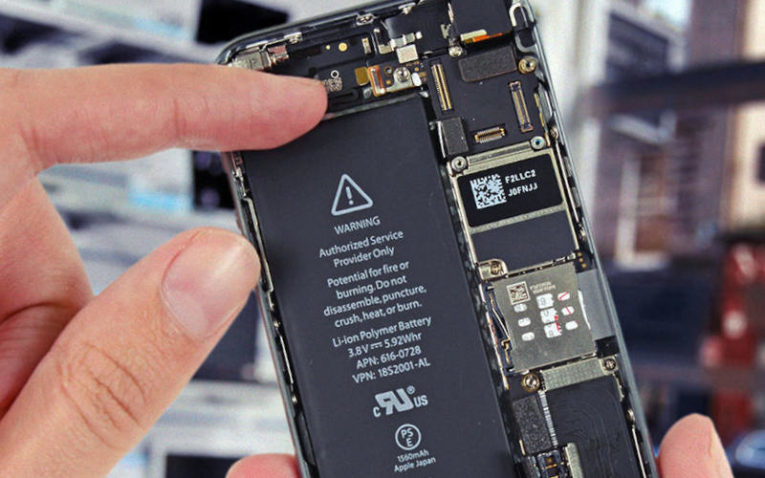
- аккуратно уберите заднюю крышку (обычно на ней есть специальная выемка, чтобы подцепить ее);
- подденьте аккумулятор и вытащите его;
- через пару секунд установите батарею обратно и попытайтесь включить смартфон снова.
Это один из доступных способов, как перезагрузить Андроид без кнопки включения. При такой жесткой перезагрузке может устраниться системный сбой, который привел к зависанию устройства. Все ваши файлы при этом сохраняться. Но такой способ нельзя использовать часто, после такой перезагрузки необходимо провести очистку от вирусов и устранить причину, которая привела к сбоям в работе устройства. Все больше современных смартфонов оснащают сейчас не съемными аккумуляторами, а встроенным, поэтому такой вариант перезагрузки подойдет не во всех случаях.
Как перезагрузить Андроид с помощью кнопки Power
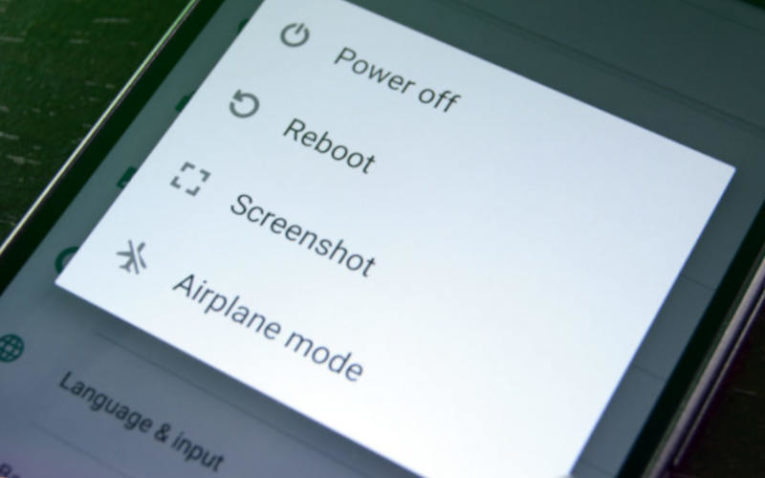
Самый простой способ, как перезагрузить планшет Андроид или другое устройство с этой операционной системой – длительное удерживание в нажатом положении кнопки питания. Если вы сделаете это на смартфоне или планшете, появится меню выключения устройства. Как только на экране высветится это окно, то вам необходимо отпустить кнопку и выбрать нужное действие. В нашем случае это «Перезагрузка». Устройство перезапуститься, а ваши файлы останутся на прежнем месте.
Пользуемся стандартными настройками
Если мягкой перезагрузки вам недостаточно или вы хотите сбросить настройки устройства, то можно обратиться к меню. В этом случае, ваши файлы будут стерты, поэтому стоит сделать резервную копию в облачном хранилище. Для этого сделайте так:
- откройте блок стандартных настроек через общий список приложений;
- перейдите во вкладку «Аккаунты»;
- нажмите на эмблему Google и выберите виды файлов, которые вы хотите сохранить;
- после того как вы активировали все необходимые переключатели, нажмите на три вертикальные точки в правом верхнем углу экрана;
- из появившегося списка выберите пункт «Синхронизировать»;
- копии всех необходимых вам данных отправятся в облачное хранилище.
Инструкция, как перезагрузить Андроид на телефоне при помощи стандартного меню, следующая:
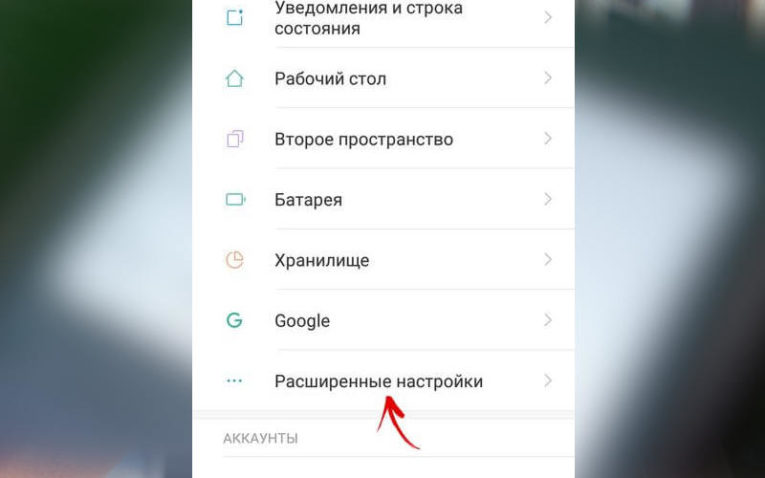
- Через список всех установленных приложений, откройте общие настройки смартфона.
- Пролистайте список доступных опций почти до конца и зайдите в раздел «Восстановление и сброс».
- Выберите пункт «Сбросить настройки» и подтвердите свое решение.
Этот вариант перезагрузки подойдет в том случае, если вы хотите устранить программный сбой и избавиться от неправильно удаленных приложений или скрытых файлов.
Перезагрузка при помощи сочетания клавиш, когда телефон выключен
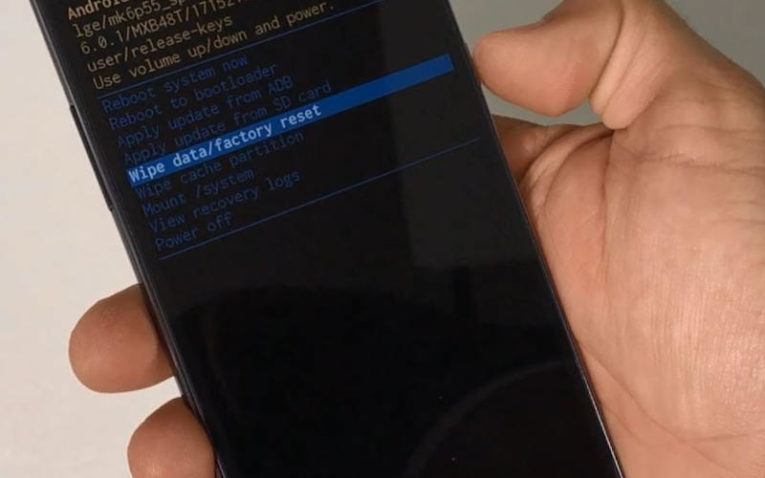
Теперь разберемся, как перезагрузить Андроид кнопками. Этот способ можно использовать в нескольких случаях:
- вам не удалось перезагрузить устройство стандартными кнопками;
- после перезапуска при помощи меню сохранилась проблема, которая вас беспокоила;
- девайс не реагирует на нажатие кнопки питания, вы не можете зайти в меню устройства;
- смартфон не выходит из спящего режима или не включается.
В последнем случае, если устройство не запускается при нажатии на кнопку включения, лучше всего поставить его на зарядку и манипуляции проводить только при подключении к сети. Хотя в части случаев устройство, начав получать питание, выходит из зависшего состояния.
Чаще всего производители назначают для перезагрузки сочетание физических клавиш, которое открывает на устройстве меню Recovery Mode. Из него вы можете просто перезагрузить девайс или откатить его к заводским настройкам. Как правило, для перезапуска устройства используется клавиша выключения совместно с:
- кнопкой повышения громкостью;
- нажатием на центр клавиши управления силой звука;
- кнопкой уменьшения звука;
- клавишей Home (в моделях, где она выведена отдельно на переднюю панель).
Уточнить, какой из вариантов сможет открыть меню Recovery, можно в инструкции к своему смартфону. Но чаще всего пользователи подбирают комбинацию вручную, пробуя разные сочетания.
После того как вы попадете в меню, необходимо при помощи клавиш регулировки громкости и питания выбрать подходящую команду:
wipe data/factory reset– для сброса настроек с последующей перезагрузкой;reboot system now– для простой перезагрузки, не удаляющей личные данные пользователя.
Во время перезагрузки устройства, нельзя лишать его питания. Поэтому не вынимайте в процессе аккумулятор, а в том случае, если вы не уверены в уровне его заряда, подключите девайс к источнику питания.
Приложения для перезагрузки смартфона
Есть несколько приложений, которые помогут вам перезапустить девайс и установить для этого свое сочетание клавиш. Как правило, для их использования необходимо иметь root-права или компьютер. Разберемся, как перезагрузить смартфон на Андроиде при помощи специального программного обеспечения.
ROM Toolbox
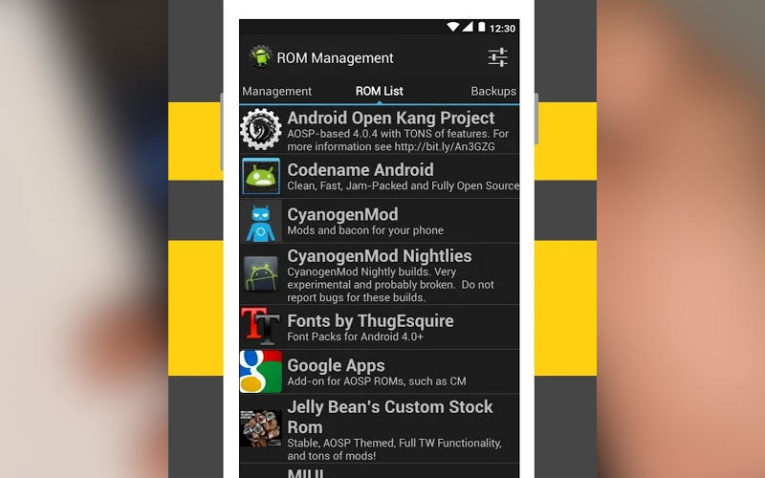
Скачать
Если по каким-либо причинам вы не можете использовать клавишу выключения устройства, то установите приложение ROM Toolbox. Работать с ним просто: перейдите в раздел Tools и нажмите на кнопку Rebooter. Перед вами откроется список вариантов перезагрузки устройства:
- reboot – простая перезагрузка;
- fast reboot – ускоренный перезапуск;
- reboot recovery – перезагрузка с запуском в режиме восстановления;
- reboot bootloader – перезагрузка с запуском в загрузчик системы;
- power off – отключение питания;
- restart system UI – перезагрузка пользовательского интерфейса.
Недостаток приложения лишь в том, что оно сделано на английском языке, а со своими задачами оно справляется отлично. Выбирайте вариант перезапуска системы, который вам больше всего подходит.
Odin
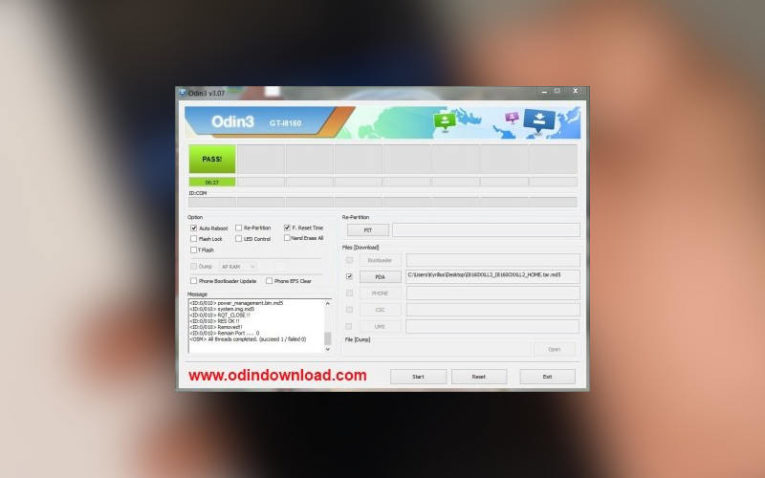
Скачать
Это приложение устанавливается на компьютер. Желательно скачивать самую свежую версию. Вместе с утилитой необходимо скачать файл CWM Recovery, подходящий для вашей модели девайса. Затем необходимо действовать по инструкции:
- Выключите телефон, затем одновременно нажмите кнопки питания, уменьшения громкости и Home.
- Когда вы увидите на экране логотип Android, необходимо отжать комбинацию и коротко надавить только на кнопку Power. Так вы перейдете в меню Download Mode.
- Запустите на компьютере утилиту Odin и подключите при помощи USB к ПК свой девайс.
- Если программа сможет опознать ваш телефон, то информация об этом высветится в строке ID:COM.
- Установите маркер напротив строки AP и укажите в ней путь к файлу Recovery.
- Нажмите на кнопку Start и дождитесь завершения процесса.
Когда утилита завершит свою работу, на экране вы увидите меню Recovery. Далее необходимо при помощи клавиш громкости и питания выбрать нужную команду.
Теперь вы знаете все способы, как перезагрузить Андроид, если он завис. Поделитесь этой информацией с друзьями, чтобы и они могли справиться с проблемами со своим девайсом. Если у вас возникли сложности, задавайте вопросы в комментариях, мы обязательно поможем.
Выключение или перезагрузка телефона с несъёмным аккумулятором – пошаговое руководство для всех моделей
![]() admin 27.09.2018
admin 27.09.2018
![]() Загрузка…
Загрузка…
Содержание :
- 1 Понятие «несъемный аккумулятор»
- 2 Причины зависания смартфона
- 3 Способы перезагрузки смартфона
- 3.1 Перезагрузить смартфон Samsung с несъемным аккумулятором
- 3.2 Как перезагрузить зависший iPhone
- 3.3 Как перезагрузить смартфон от HTC
- 3.4 Как перезагрузить другие модели телефонов
В работе любой операционной системы могут происходить сбои, которые приводят к ее полному зависанию. В таком случае она не будет реагировать на команды, поступающие с сенсора – единственным выходом остается принудительная перезагрузка.

Обратите внимание
В моделях со съемным аккумулятором достаточно на мгновение отсоединить источник питания, но большинство современных смартфонов обладают измененной конструкцией, не позволяющей это сделать. В текущей статье разберемся, как перезагрузить телефон с несъемным аккумулятором, если он завис.
Понятие «несъемный аккумулятор»
Многие новые смартфоны обладают защитой от попадания влаги и пыли, а ее реализация требует минимизации зазоров, находящихся на корпусе. Это привело к появлению монолитных задних панелей, которые не могут быть раскрыты привычным способом. Соответственно, при отсутствии доступа к аккумулятору его невозможно снять.

Кроме того, использование несъемных батарей позволило изменить их форму, органично вписывая во внутреннее пространство мобильного устройства. Так, удалось достичь большей емкости питающего элемента без увеличения габаритов смартфонов.

Важно знать
Несъемный аккумулятор не имеет металлических контактов на своем корпусе, а подключается к плате напрямую – через шлейф. Замена в случае поломки производится в сервисном центре или самостоятельно, что требует наличия определенных навыков и знаний.
Причины зависания смартфона
Желая знать, что делать, если завис телефон с несъемным аккумулятором, необходимо сначала разобраться в причинах неприятности. К ним относятся:
- сбой в работе операционной системы;
- установка неоптимизированных приложений или сбой в их работе;
- неудачная попытка обновления ОС;
- чрезмерная нагрузка процессора и оперативной памяти;
- засорение встроенной памяти временными и мультимедийными файлами – нормальное функционирование операционной системы возможно только при наличии минимум 1 Гб свободного места;
- прочее.

Способы перезагрузки смартфона
![]() Загрузка …
Загрузка …
Некоторые модели телефонов могут иметь свои способы перезагрузки, которые отличаются от привычных. Однако в большинстве случаев подойдет одна из универсальных комбинаций, о которых пойдет речь ниже.
Перезагрузить смартфон Samsung с несъемным аккумулятором
Более ранние модели телефонов от компании Samsung принудительно перезагружаются одновременным нажатием и удержанием кнопок:
- уменьшение громкости;
- питание/блокировка;
- «Домой» (используется для возврата на главный экран).


Обратите внимание
Клавиши необходимо удерживать пока экран не погаснет и на нем не появится логотип компании. Когда это произошло – перезагрузка была выполнена, осталось дождаться запуска ОС.
Последние модели аппаратов Samsung лишены кнопки «Домой», поэтому перезагрузка происходит посредством нажатия и удержания кнопок «уменьшение громкости» и «питание».
Специалисты компании рекомендуют настроить автоматическую перезагрузку системы, которая будет происходить раз в неделю. Это позволит оптимизировать работу устройства и избежать большинства сбоев, происходящих в процессе работы. Чтобы активировать опцию, необходимо:
- Открыть настройки смартфона.
- Перейти в раздел «Общие настройки».
- Выбрать строку «Сброс».
- Напротив надписи «Автоматическая перезагрузка» передвинуть ползунок вправо.
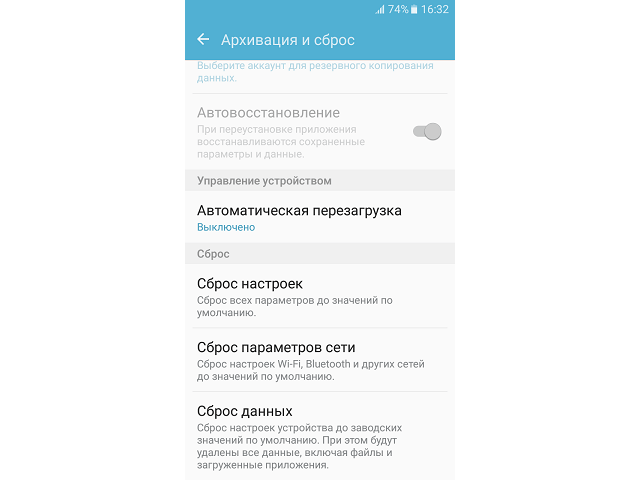
Теперь аппарат будет самостоятельно перезагружаться в ночное время. Если требуется знать, как выключить смартфон с несъемным аккумулятором, то решение простое – зажать клавишу питания/блокировки и удерживать до отключения.
Как перезагрузить зависший iPhone
Отдельно остановимся на смартфонах от компании Apple, поскольку процедура перезапуска с помощью аппаратных клавиш несколько раз претерпевала изменения и зависит от используемой модели. Так, для iPhone 6s и более ранних инструкция следующая:
- Нажать кнопку «Домой» и клавишу расположенную сверху или сбоку.
- Удерживать их не менее 10 секунд, пока не произойдет перезапуск, сопровождаемый появлением на экране значка компании.


Важно знать
Устройства седьмой серии имеют такую схему принудительного перезапуска: одновременно нажать и удерживать кнопку блокировки и уменьшения громкости.
Для смартфонов восьмой серии, а также iPhone X процедура выполняется так:
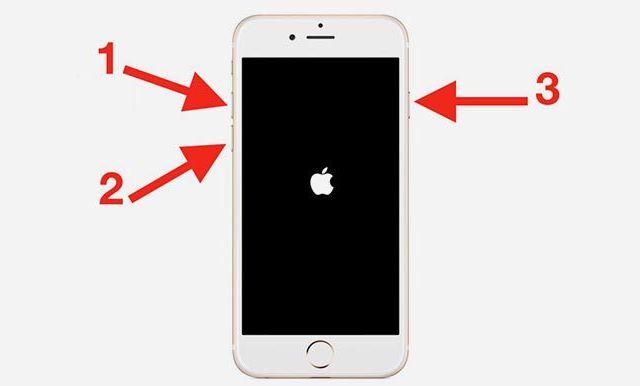
- нажать и отпустить «увеличение громкости»;
- аналогично повторить действие с кнопкой снижения звука;
- удерживать боковую клавишу до появления значка компании.
Если телефон не включается, возможно, он полностью разрядился и требуется подключить зарядное устройство. При зависании на моменте первоначальной загрузки системы необходимо подключить аппарат к ПК, запустить программу iTunes и произвести перезагрузку с ее помощью. Так получится выполнить восстановление или обновление системы в случае ее сбоя.
Как перезагрузить смартфон от HTC
Перезагрузить смартфон с несъемным аккумулятором компании HTC получится одной из следующих комбинаций клавиш:
- Снижение громкости звука + питание. Удерживаются до появления вибрации.
- Увеличение громкости звука + питание. Удерживаются до старта перезагрузки с появлением логотипа.
- Удержание клавиш увеличения и снижения громкости, а также питания. Держать необходимо порядка 2-х минут.

Помимо перезагрузки на некоторых аппаратах может произойти вход в «Загрузчик ОС». Управление здесь осуществляется при помощи клавиш изменения громкости, а выбор действий – кнопкой блокировки. В «Загрузчике ОС» следует отыскать пункт «Перезагрузка» и выбрать его. Также можно встретить строку «Быстрая загрузка», после нажатия на которую необходимо выбрать пункт «Перезагрузка».

Обратите внимание
Никакие другие параметры не должны быть выбраны, иначе это может привести к потере данных, хранящихся на устройстве, а также лишения гарантийных обязательств производителя.
Как перезагрузить другие модели телефонов
Теперь рассмотрим универсальные комбинации, помогающие в вопросе, что делать, если завис смартфон с несъемным аккумулятором. Аппарат любого производителя получится перезапустить при помощи одного из следующих сочетаний физических клавиш:
- Прежде всего, следует попробовать длительное удержание кнопки питания/блокировки. Зачастую это выключает телефон, после чего его можно снова включить той же кнопкой. Процедура равносильна перезагрузке.
- Также можно попробовать комбинацию кнопки питания с кареткой изменения громкости (увеличение либо снижение).
- Иногда помогает сочетание «Питание» + «Домой».
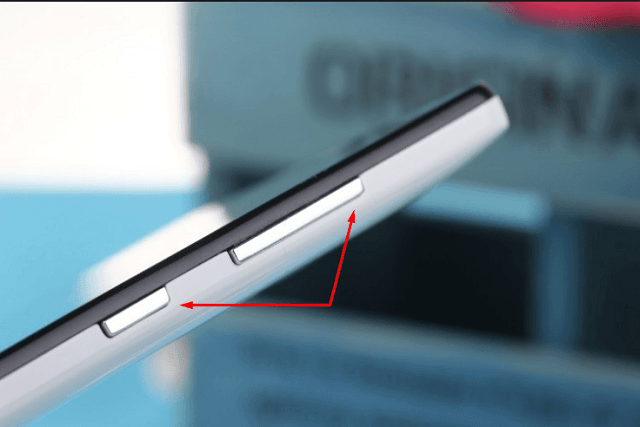

Будет полезным
Если ничего не помогло и смартфон никак не реагирует на представленные в статье комбинации, придется дождаться полного разряда аккумулятора. Когда это произойдет, телефон выключится самостоятельно. Останется только подключить зарядное устройство, подождать 10-15 минут и произвести включение.
Представленные рекомендации помогут выполнить перезагрузку в смартфонах с несъемным аккумулятором. Комбинация клавиш может меняться в зависимости от модели и производителя, но их число невелико, поэтому, даже воспользовавшись поочередным перебором, удастся найти подходящую. После перезагрузки рекомендуется выявить и устранить причину зависания, чтобы исключить внезапное появление неприятности в будущем.
 Доброго времени суток!
Доброго времени суток!
При появлении на телефоне разного рода ошибок, его сбоях, зависаниях — одной из первых рекомендаций явл. перезагрузка. Всё бы ничего, но обычным способом далеко не всегда удается это сделать… 👀
Причем, характер проблемы может быть весьма различным (от простого притормаживания, до «потухшего» экрана…), и зависеть от многих факторов: текущих приложений, модели устройства, его прошивки, и пр.
Разумеется, в этой заметке (ниже) я рассмотрю несколько альтернативных способов, как можно «заставить» телефон уйти на перезагрузку.
Отмечу, что эта «небольшая инструкция» будет универсальной, и актуальна для телефонов разных марок: Samsung, Redmi, Honor и пр.
Теперь, после предисловия, ближе к теме… 👌
*
Содержание статьи
- 1 Способы перезагрузки устройства на Android
- 1.1 Вариант 1
- 1.2 Вариант 2
- 1.3 Вариант 3
- 1.4 Вариант 4
- 1.5 Вариант 5
- 1.6 Вариант 6
- 1.7 Вариант 7
- 1.8 Вариант 8

→ Задать вопрос | дополнить
Способы перезагрузки устройства на Android
Вариант 1
Не многие знают, что кнопка включения не только позволяет вызвать сервисное меню на Android (с возможностью выключения или перезагрузки аппарата) — но и отправить телефон на принудительную перезагрузку. Т.е. аппарат выключится и включится снова без всяких доп. вопросов и меню!
Разумеется, чтобы эта опция сработала — кнопку включения нужно держать не менее 10-20 сек. (в редких случаях до 40 сек.). Причем, держать ее нужно даже в том случае, если у вас появилось меню (как у меня на фото ниже 👇).

Зажать кнопку питания на 10-20 сек. (Телефон Honor)
*
Вариант 2
На некоторых аппаратах первый вариант (👆) может не сработать. В этом случае стоит попробовать зажать кнопку включения одновременно с кнопкой уменьшения громкости, и подождать 20-30 сек.!
Примечание! Также на ряде аппаратов от Samsung может работать сочетание: кнопка вкл. + кнопка увел. громкости.

Зажать одновременно кнопку вкл. + уменьшение громкости
*
Вариант 3
Обратите внимание, что на определенных прошивках телефонов в меню «Общих настроек» («Обслуживания устройства») — есть спец. опции для перезагрузки устройства (👇). Например, можно установить таймер и телефон без всяких «кнопок» выключится и включится вновь…
Примечание: разумеется, данный способ актуален, если у вас телефон хоть как-то работает (а не «мертво» висит).

Автоматическая перезагрузка / раздел «Сброс» на Андроид / Samsung Galaxy / (Redmi)
*
Вариант 4
На некоторых аппаратах (например, Sony) вынесена отдельная кнопка «Reset» (иногда ее маркируют как «Power»).
Если ее нажать однократно булавкой/карандашом — телефон/планшет уйдет на перезагрузку* (если зажать на неск. секунд — произойдёт не только перезагрузка, но и сброс настроек).
Чаще всего эту кнопку можно найти рядом с портом MicroUSB, слотом под SIM-карту.

Кнопка Reset (аппарат Sony Xperia Z3)
*
Вариант 5
Если у вашего аппарата съемная батарея — то, как вариант, для выключения телефона можно просто вынуть ее на несколько секунд.
Правда, это не совсем перезагрузка, т.к. аппарат просто выключится. А если у вас кнопка вкл. не работает (от слова совсем) — то включить аппарат может и не получиться… 👀

Вынуть батарею из устройства
Кстати, для телефонов с несъемным аккумулятором есть тоже выход: аккуратно поддеть и приподнять заднюю крышку.
Далее отключить аккумулятор от системной платы (на время). Важно: этот способ для неподготовленного пользователя — крайне опасный, телефон легко можно убить окончательно!
*
Вариант 6
В Play Market можно найти спец. приложения, позволяющие перезагружать смартфон одним кликом по экрану. Например, можно порекомендовать следующее ПО: Fast Reboot, Power Menu, Smart Menu и пр.
В общем-то, все эти приложения достаточно легко найти, вбив нужный запрос в Play Market…
Примечание: для большинства из них требуются Root-права.

Play Market — поиск приложения для перезагрузки
Кстати, у ряда подобного ПО меню на англ. языке. Для нашей текущей задачи требуется простая перезагрузка (без сброса параметров) — обычно это пункт «Reboot» (👇).

Reboot
*
Вариант 7
Перезагрузить аппарат можно также через меню «Recovery». Правда, этот вариант большинству пользователей (я предполагаю) не так будет полезен в рамках этой заметки, т.к. для вызова «Recovery» — аппарат нужно выключить (ссылочка на всякий случай ниже) …
👉 В помощь!
Как открыть меню Recovery для перезагрузки смартфона — инструкция

Recovery Menu на аппарате от Samsung
*
Вариант 8
Самый банальный вариант (думал, стоит ли его включать вообще в заметку?) — просто посадить батарею, запустив на телефоне какую-нибудь «прожорливую» игру (или просто оставив его без подзарядки на некоторое время).

Игры на телефоне…
*
Дополнительные решения — приветствуются!
Всем успехов!
👋


Полезный софт:
-

- Видео-Монтаж
Отличное ПО для создания своих первых видеороликов (все действия идут по шагам!).
Видео сделает даже новичок!
-

- Ускоритель компьютера
Программа для очистки Windows от «мусора» (удаляет временные файлы, ускоряет систему, оптимизирует реестр).
Содержание
- Как перезагрузить телефон, даже если не работает кнопка включения (Samsung, Redmi, Honor и др.)
- Способы перезагрузки устройства на Android
- Вариант 1
- Вариант 2
- Вариант 3
- Вариант 4
- Вариант 5
- Вариант 6
- Вариант 7
- Вариант 8
- Как перезагрузить Андроид, если он завис
- Почему смартфон на Android зависает
- Способ 1: мягкая перезагрузка
- Способ 2: принудительная перезагрузка (универсальный способ)
- Способ 3: зажать две кнопки
- Способ 4: полная разрядка с мягкой перезагрузкой
- Способ 5: вытянуть аккумулятор
- Что делать, если телефон зависает на заставке при включении
- 5 советов, чтобы Андроид не зависал в будущем
- Перезагрузка Android-устройств
- Способ 1: Инструментарий ОС Android
- Способ 2: Android-приложения
- Способ 3: ADB и FASTBOOT
- Способ 4: «Зависшее» устройство
- Вариант 1: Компьютер
- Вариант 2: Аппаратные кнопки
- Вариант 3: Аккумуляторная батарея
Как перезагрузить телефон, даже если не работает кнопка включения (Samsung, Redmi, Honor и др.)
 Доброго времени суток!
Доброго времени суток!
Причем, характер проблемы может быть весьма различным (от простого притормаживания, до «потухшего» экрана. ), и зависеть от многих факторов: текущих приложений, модели устройства, его прошивки, и пр.
Разумеется, в этой заметке (ниже) я рассмотрю несколько альтернативных способов, как можно «заставить» телефон уйти на перезагрузку.
Отмечу, что эта «небольшая инструкция» будет универсальной, и актуальна для телефонов разных марок: Samsung, Redmi, Honor и пр.
Теперь, после предисловия, ближе к теме. 👌

Способы перезагрузки устройства на Android
Вариант 1
Не многие знают, что кнопка включения не только позволяет вызвать сервисное меню на Android (с возможностью выключения или перезагрузки аппарата) — но и отправить телефон на принудительную перезагрузку. Т.е. аппарат выключится и включится снова без всяких доп. вопросов и меню!
Разумеется, чтобы эта опция сработала — кнопку включения нужно держать не менее 10-20 сек. (в редких случаях до 40 сек.). Причем, держать ее нужно даже в том случае, если у вас появилось меню (как у меня на фото ниже 👇).

Зажать кнопку питания на 10-20 сек. (Телефон Honor)
Вариант 2
На некоторых аппаратах первый вариант (👆) может не сработать. В этом случае стоит попробовать зажать кнопку включения одновременно с кнопкой уменьшения громкости, и подождать 20-30 сек.!
Примечание! Также на ряде аппаратов от Samsung может работать сочетание: кнопка вкл. + кнопка увел. громкости.

Зажать одновременно кнопку вкл. + уменьшение громкости
Вариант 3
Обратите внимание, что на определенных прошивках телефонов в меню «Общих настроек» («Обслуживания устройства») — есть спец. опции для перезагрузки устройства (👇). Например, можно установить таймер и телефон без всяких «кнопок» выключится и включится вновь.
Примечание : разумеется, данный способ актуален, если у вас телефон хоть как-то работает (а не «мертво» висит).

Автоматическая перезагрузка / раздел «Сброс» на Андроид / Samsung Galaxy / (Redmi)
Вариант 4
На некоторых аппаратах (например, Sony) вынесена отдельная кнопка «Reset» (иногда ее маркируют как «Power»).
Если ее нажать однократно булавкой/карандашом — телефон/планшет уйдет на перезагрузку* (если зажать на неск. секунд — произойдёт не только перезагрузка, но и сброс настроек).
Чаще всего эту кнопку можно найти рядом с портом MicroUSB, слотом под SIM-карту.

Кнопка Reset (аппарат Sony Xperia Z3)
Вариант 5
Если у вашего аппарата съемная батарея — то, как вариант, для выключения телефона можно просто вынуть ее на несколько секунд.
Правда, это не совсем перезагрузка, т.к. аппарат просто выключится. А если у вас кнопка вкл. не работает (от слова совсем) — то включить аппарат может и не получиться. 👀

Вынуть батарею из устройства
Кстати, для телефонов с несъемным аккумулятором есть тоже выход: аккуратно поддеть и приподнять заднюю крышку.
Вариант 6
В Play Market можно найти спец. приложения, позволяющие перезагружать смартфон одним кликом по экрану. Например, можно порекомендовать следующее ПО: Fast Reboot, Power Menu, Smart Menu и пр.
В общем-то, все эти приложения достаточно легко найти, вбив нужный запрос в Play Market.
Примечание : для большинства из них требуются Root-права.

Play Market — поиск приложения для перезагрузки
Кстати, у ряда подобного ПО меню на англ. языке. Для нашей текущей задачи требуется простая перезагрузка (без сброса параметров) — обычно это пункт «Reboot» (👇).

Вариант 7
Как открыть меню Recovery для перезагрузки смартфона — инструкция

Recovery Menu на аппарате от Samsung
Вариант 8
Источник
Как перезагрузить Андроид, если он завис
Операционная система Android регулярно обновляется и улучшается, что положительно сказывается на работе смартфонов. Однако бывают различные сбои, которые приводят к медленной работе устройства, а иногда и к зависанию. Решить данную проблему возможно простым выключением и включение телефона. Но давайте разберёмся как перезагрузить Андроид, если он завис более детально.
Почему смартфон на Android зависает
Проведя ряд анализов, специалисты выделили основные причины зависания телефонов. Ниже представлены наиболее популярные из них:
Самостоятельно определить причину глюков и зависаний смартфона сложно. Поэтому принцип исправления сбоев имеет общий характер, то есть любой из приведённых ниже методов подойдёт для решения проблемы.
Способ 1: мягкая перезагрузка

Представленная инструкция работает давно, и соответственно подходит для большинства смартфонов и планшетов. Не спешите лихорадочно нажимать на все кнопки одновременно, а для начала найдите клавишу, отвечающую за блокировку экрана.
Теперь зажмите её до появления меню выбора, где кликните «Перезагрузка». Обычно список появляется после 10-15 секунд удерживания клавиши. Бывают случаи, когда такая функцию не активна, тогда просто выберите «Выключение питания». Смартфон должен издать вибрацию и погасить дисплей. По истечению небольшого промежутка времени произойдёт автоматическое включение. Если этого не произошло, то зажмите кнопку питанию вручную.
Способ 2: принудительная перезагрузка (универсальный способ)

Существует более жёсткий метод перезагрузки смартфона, который получил название принудительный. Стоит отметить, что это универсальный способ вернуть смартфон в нормальное состояние.
В отличие от предыдущей инструкции, где нужно было выбирать определённые параметры, здесь необходимо одновременно зажать 3 кнопки: регулировки громкости, питания и Home Key.
Последнюю клавишу придётся зажимать только на телефонах и планшетах Самсунг, в остальных случаях делать этого не следует.
Способ 3: зажать две кнопки

Большинство современных устройств выпускается с несъёмной батареей, что не позволяет выключить гаджет просто вынув аккумулятор. Тогда на помощь приходит метод удерживания двух клавиш. Он очень прост и работает на всех популярных телефонах.
Принцип его действия основывается на одновременном зажатии кнопки громкости и включения. Выполнив это, устройство должно автоматически выключиться и включиться. Конечно, такой способ имеет один огромный недостаток – при поломке нужных клавиш перезагрузить гаджет не удастся.
Способ 4: полная разрядка с мягкой перезагрузкой

Нужно отметить, что данный метод требует временных затрат, однако в его эффективности можно не сомневаться. Сначала необходимо полностью разрядить телефон. В этом может помочь холодильник или морозильник. Положите туда устройство на некоторое время и дождитесь выключения.
После такой «встряски» дайте смартфону немного полежать в тепле. Затем сделайте мягкую перезагрузку: удержите кнопку включения на 5-10 секунд. По статистике, в 90% случаев гаджет оживает и начинает нормально функционировать.
Способ 5: вытянуть аккумулятор
Первое что приходит на ум при зависании телефона на базе Андроид – это просто взять и вынуть батарею. Данный метод также имеет место быть. Если у телефона встроенный аккумулятор, то можно попытаться аккуратно снять крышку и отсоединить шлейф от батареи. Делать такие манипуляции рекомендуется только тем пользователям, которые не боятся сломать устройство.
Теперь верните источник питания на прежнее место, и включите телефон. В большинстве случаев гаджет вернётся в состояние нормальной работоспособности.
Что делать, если телефон зависает на заставке при включении

Бывают ситуации, когда устройство зависает ещё даже не включившись. Это может произойти при загрузке логотипа Android или фирмы телефона (например, у Xiaomi это логотип Mi). Выхода здесь два: вынуть батарею или отключить смартфон с помощью кнопок.
В первом варианте просто отсоедините аккумулятор, конечно, если такая возможность имеется. Во втором случае зажмите клавишу питания до момента погасания экрана. Обычно на данное действие требуется 5-7 секунд. Затем повторите запуск устройства снова.
В принципе, если смартфон завис на логотипе Андроид, то для решения данной проблемы можно применять любой вышеописанный способ. Но встречаются ситуации, когда после удерживания клавиши включения ничего не происходит. Тогда можно попробовать перезагрузить гаджет через меню Recovery.
Обратите внимание, что при использовании подобного метода все данные на смартфоне будут удалены. Поэтому применять его рекомендуется в крайних мерах, когда вывести устройство из сбоя другими способами невозможно.
5 советов, чтобы Андроид не зависал в будущем
Во избежание ошибок и сбоев в последующей работе с телефоном, рекомендуем ознакомиться с полезными советами:
Используя данные рекомендации, можно избежать сбоев в работе операционной системы.
Источник
Перезагрузка Android-устройств
Способ 1: Инструментарий ОС Android
Стандартный метод перезапуска Android и, одновременно, управляемого этой операционной системой устройства в целом предполагает выполнение всего трёх простых шагов:

Способ 2: Android-приложения
Ситуацию, когда реализовать перезапуск управляемого Android устройства вышеописанным, по сути, единственным задокументированным разработчиками ОС способом невозможно по причине, к примеру, неработоспособности аппаратной кнопки «Power», возможно легко решить, задействовав один из специальных программных инструментов. Использование очень простого, но при этом очень удобного и, главное, эффективного приложения Shutdown от разработчика Samiadom мы разберём в следующей инструкции.
В Google Play Маркете представлена масса приложений, функцией которых является перезапуск (или выключение) девайса, но большинство из них требуют наличия на последнем рут-прав, что может стать препятствием для быстрого решения рассматриваемой задачи! Поэтому при самостоятельном выборе аналогичного представленному далее средства следует внимательно читать описание софта и отзывы других пользователей о его работе.

При первом запуске приложению необходимо предоставить особые разрешения:

Способ 3: ADB и FASTBOOT
Когда ваше Андроид-устройство переведено в режим «Отладка по USB» или «FASTBOOT» и сопряжено с Windows-компьютером, перезагрузка осуществима путём передачи с десктопа в мобильный аппарат одной из специализированных консольных команд. Алгоритм действий при таком подходе в общем случае выглядит следующим образом:

Обеспечьте возможность передачи команд с компьютера в Android через консоль.


Способ 4: «Зависшее» устройство
Из ситуаций, которые могут показаться неподготовленному пользователю критическими – когда Android-девайс не реагирует (либо реагирует неадекватно) на любые «стандартные» действия, но при этом демонстрирует факт своей «включенности» (застывшая картинка на экране, горящий светодиод на корпусе и т.п.), — также можно в большинстве случаев найти простой выход.
Вариант 1: Компьютер
Факт отсутствия отклика интерфейса Android на жесты и нажатия не всегда говорит о том, что операционная система зависла полностью – её отвечающие за функционирование Android Debug Bridge программные модули могут по-прежнему работать. Таким образом, при условии, что «Отладка по USB» была заранее активирована на девайсе, вы можете подсоединить его к ПК и попробовать выполнить перезагрузку представленным выше в статье «Способом 3».
Вариант 2: Аппаратные кнопки
В действительности при проектировании большинства существующих на сегодняшний день Андроид-девайсов учитывается вероятность возникновения сбоев и ошибок в работе аппаратных компонентов и системного ПО, которые приводят к невозможности осуществить перезагрузку устройства «обычными» методами. Для выхода из таких ситуаций практически всегда предусмотрена возможность кратковременного отключения подачи питания на компоненты (плату, процессор) смартфона/планшета, вызываемая путём воздействия на одну или несколько аппаратных кнопок определённым образом.
Если вы не знаете точно (обычно указано в документации продукта), какая из манипуляций в отношении наличествующей модели мобильного девайса приводит к его «жёсткой перезагрузке», по порядку пробуйте следующее:

Вариант 3: Аккумуляторная батарея
Как уже отмечено выше, с технической точки зрения к перезагрузке Android всегда приводит кратковременное прекращение подачи электроэнергии на аппаратные компоненты управляемого этой ОС устройства. За питание отвечает аккумуляторная батарея, а временно прекратить её работу возможно одним из двух путей.

После того как устройство выключится по причине отсутствия питания, некоторое время дайте ему «полежать» (около 10 минут), затем подсоедините зарядное устройство, подождите ещё немного и уже затем включайте.
Источник
Иногда вы пытаетесь запустить приложение или пролистнуть страницу на смартфоне, а экран не реагирует. Знакомая ситуация? Чаще всего решается она с помощью перезагрузки смартфона. И порою обычные способы не работают. Рассказываем, как быть.
Как правило, перезагрузка требуется, когда смартфон не справляется с большим объёмом задач, перестаёт соединяться с приложениями из-за переполненной памяти и ошибок в работе ОС. Нередко подобные сбои — результат действий вредоносных вирусов. Заведите себе антивирус.
Установить бесплатно
Штатная перезагрузка смартфона с помощью кнопки
Начнём с самого простого способа, который подходит, если телефон не окончательно завис и реагирует на кнопки.
Инструкция для Android
- Нажмите и пару секунд подержите кнопку включения — она находится на левой или правой стороне смартфона.
-
Появятся команды: выключить и перезагрузить.

-
Нажмите на экране кнопку перезагрузки.

Инструкция для iPhone
Устройство от Apple с Face ID:
- Зажмите кнопку блокировки и любую из клавиш громкости.
- Нажмите на появившуюся кнопку «Выключить».
-
После выключения вновь включите смартфон, зажав кнопку блокировки.

На iPhone с кнопкой «Домой»:
- Нажмите и удерживайте боковую кнопку или кнопку «Сон/Пробуждение» (в зависимости от модели устройства).
- Переведите бегунок в положение «Выключить».
- Нажмите и удерживайте боковую кнопку или кнопку «Сон/Пробуждение», пока не появится логотип Apple.
Перезагрузка зависшего смартфона с помощью кнопок
Если смартфон завис, можно воспользоваться сочетанием клавиш для принудительной перезагрузки.
Инструкция для Android
Одновременно нажмите и несколько секунд удерживайте клавиши включения и громкости.
Инструкция для iPhone
На iPhone моделей: X, XS, XR, 8, SE (второго поколения), 11 или 12
- Нажмите и сразу отпустите кнопку увеличения громкости.
- Нажмите и сразу отпустите кнопку уменьшения громкости.
- Нажмите и удерживайте боковую кнопку или кнопку включения (в зависимости от модели iPhone).
- Когда появится логотип Apple, отпустите кнопку.
На iPhone моделей: 7, 6s, SE (первого поколения)
- Нажмите и одновременно удерживайте кнопку «Сон/Пробуждение» и кнопку «Домой».
- Когда появится логотип Apple, отпустите обе кнопки.
Как перезагрузить смартфон, если кнопки не работают совсем
На Android такой возможности нет.
Если завис экран и смартфон не реагирует на нажатия кнопок, есть ещё один выход — дождаться, когда разрядится батарея. Поставьте его на зарядку, а спустя несколько минут попробуйте включить смартфон.
Владельцы IPhone могут перезагрузить работающий смартфон с помощью экранного меню Assistive Touch. По сути, эта функция дублирует физические клавиши, но не действует при зависшем экране. Она доступна, если смартфон не завис.
Для активации функции:
Зайдите в основные настройки устройства и выберите пункт «Универсальный доступ».
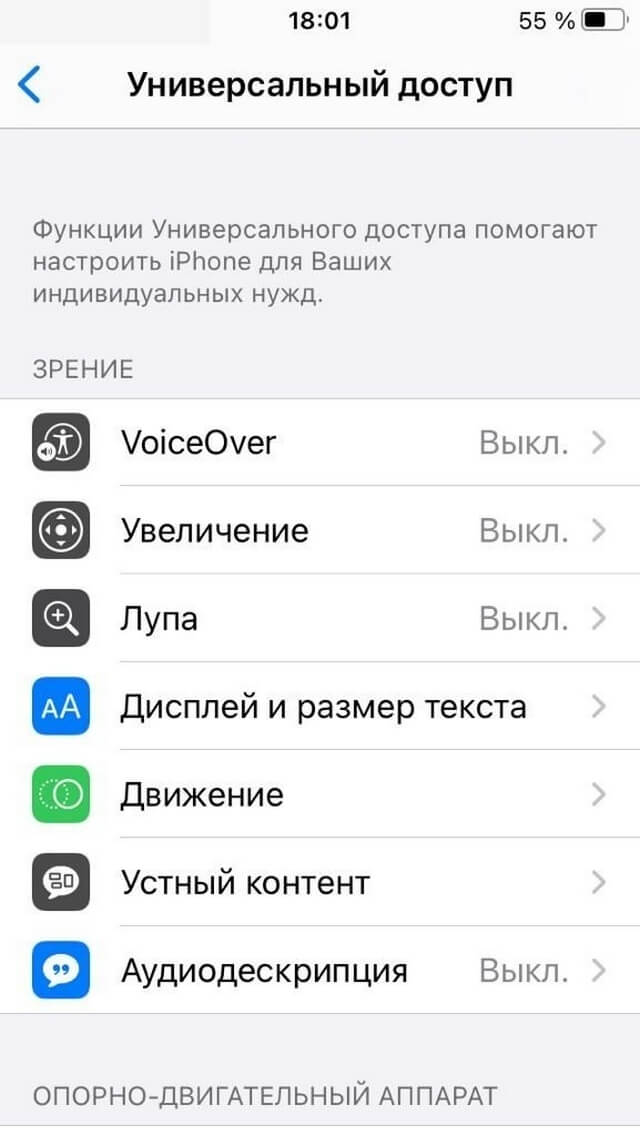
Выберите раздел «Касание».
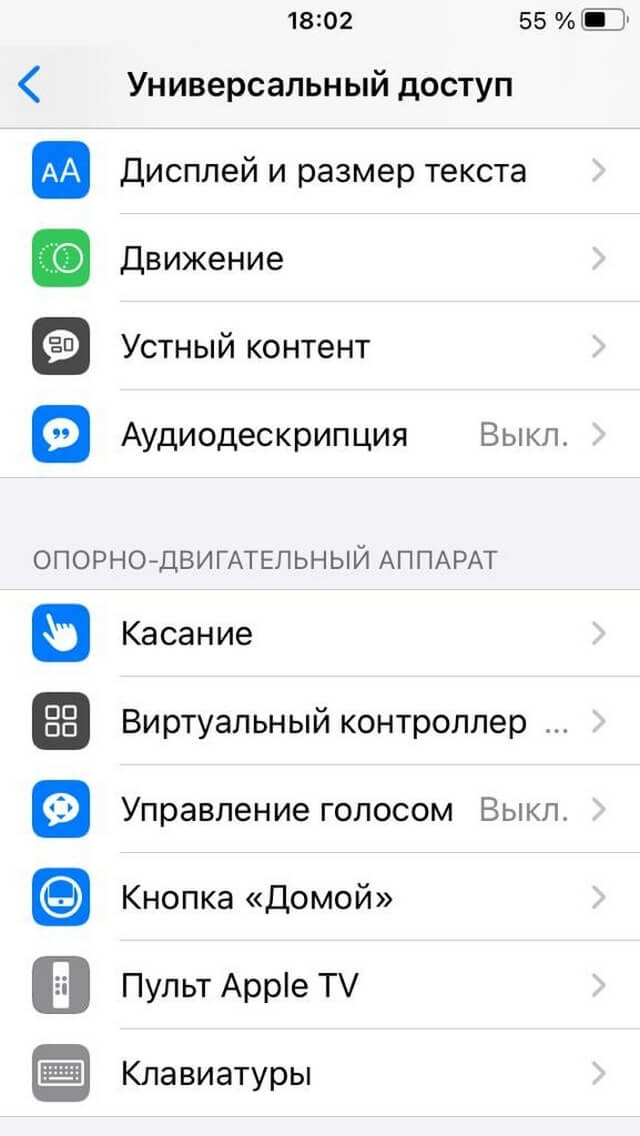
Откройте меню Assistive Touch.
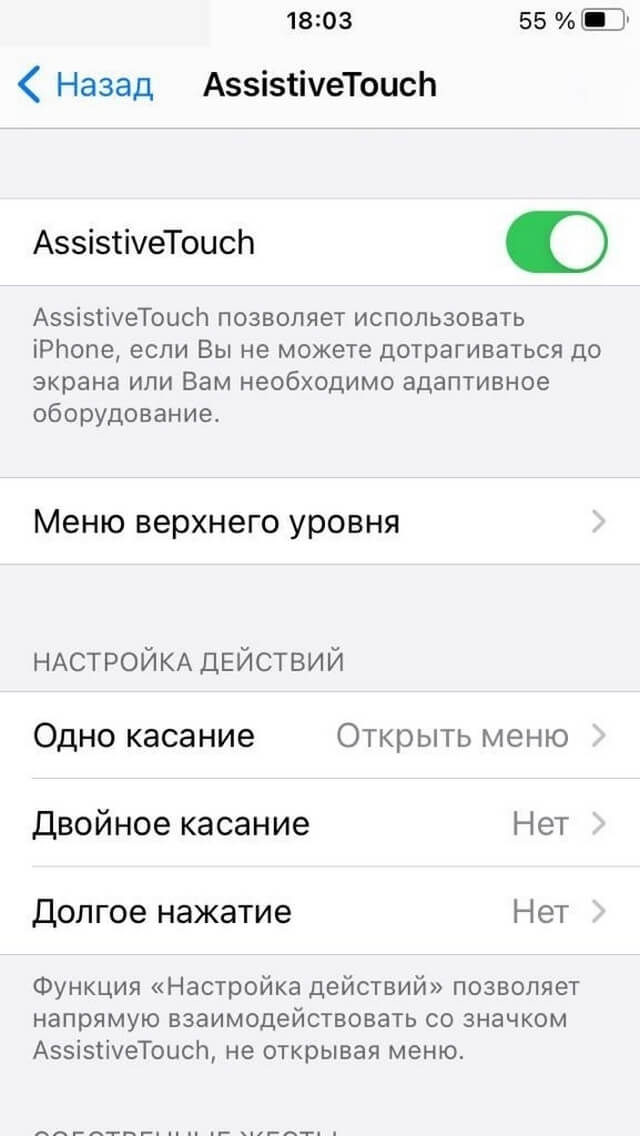
Переведите ползунок напротив Assistive Touch в положение «Включено».
На экране iPhone появится полупрозрачная кнопка. Нажав на неё, вы попадёте в меню касаний. Здесь вам понадобится иконка «Аппарат». В этом меню зажмите на несколько секунд кнопку «Заблокировать экран».
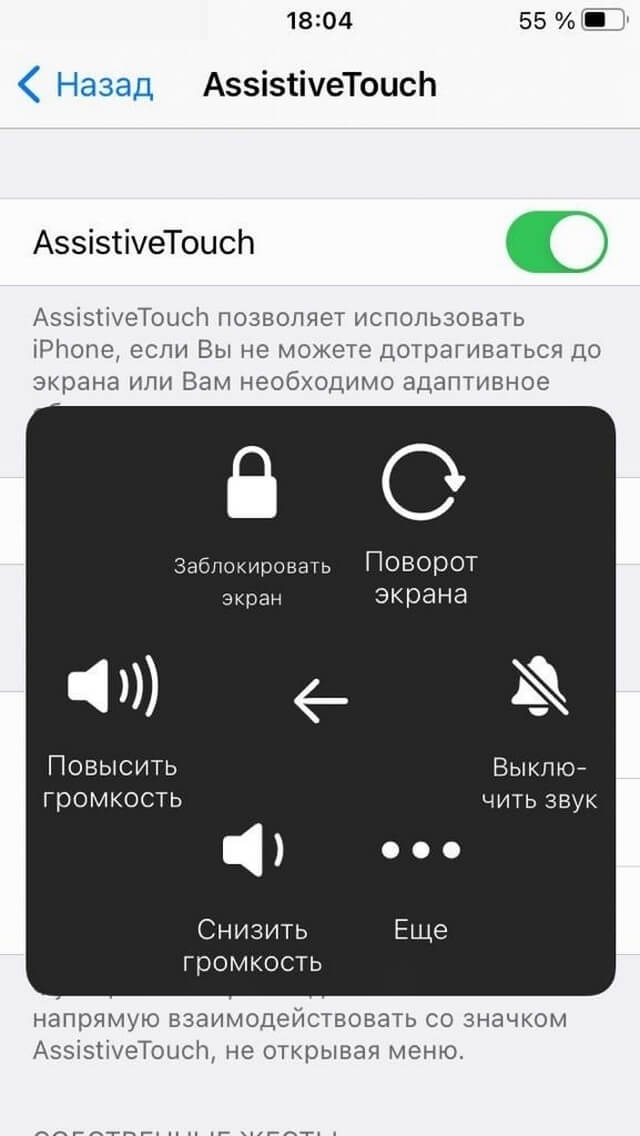
Иногда невозможность перезагрузить смартфон — следствие аппаратной неисправности. Задумайтесь о новом гаджете. Мы готовы дать вам на него скидку, если принесёте нам ваш старый смартфон — так работает программа Trade-in.
